MacBookを使い始めた頃から、トラックパッド部分だけ発売されないのか、ずーっと待ってました。
それくらい、MacBookのトラックパッドは使いやすく、発売されたら絶対買うよねーと家族でも呟いてましたが、iPad/iPhone4で噂の影が薄かったのか、ピンポイント的に発売されましたね。
即、ポチりましたよ。
早速、開封の儀式です。
高さ、奥行きとも、Apple Wireless Keyboardとジャストフィット
MacBookのトラックパッドより広いので、より使いやすい
開封後に電池を入れようかと思ったら、既に電池が入ってました。
Mac側のBluetoothの入りを確認し、デバイス設定を立ち上げ、Magic Trackpad右側面の電源ボタンを押し、デバイス登録が完了すれば、マウスカーソルが動くようになります。
あれっ? 3本指、4本指が動作しない?と最初思いますが、ソフトウェアアップデートにて、トラックパッドソフトウェアをインストール必要がありますので、お忘れなく。
インストール完了後、再起動すると、スワイプ等の動作が可能となります。システム環境設定のトラックパッド設定にて、詳細を設定しましょう。
iMacでは、マジクマを使ってましたが、あのスリスリ音を聞かないで済むだけでも、ストレス解消になります。
Finder上でもピンチ操作でアイコンの大きさを変えられたり、3本指、4本指の快適さは、既に実証済みで、ホント、マジ使いやすい!
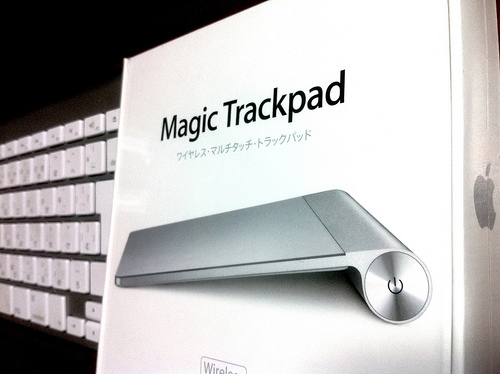
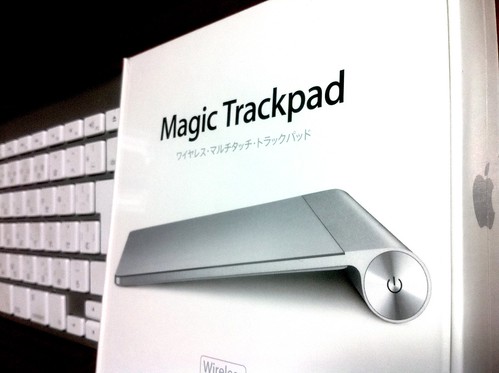


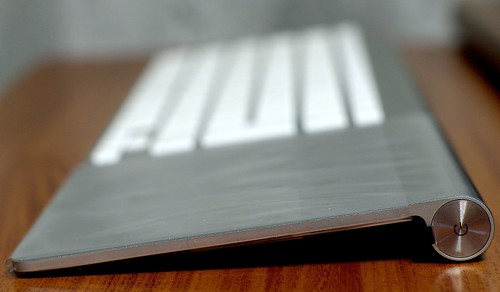
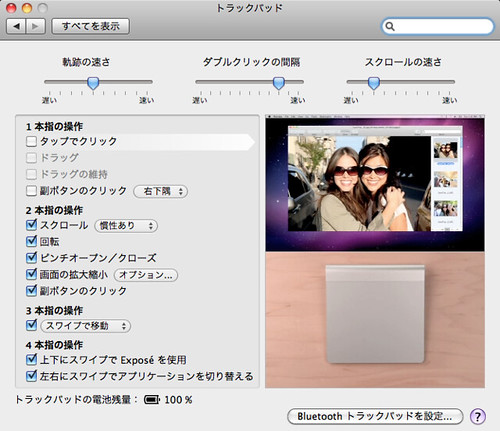


コメント